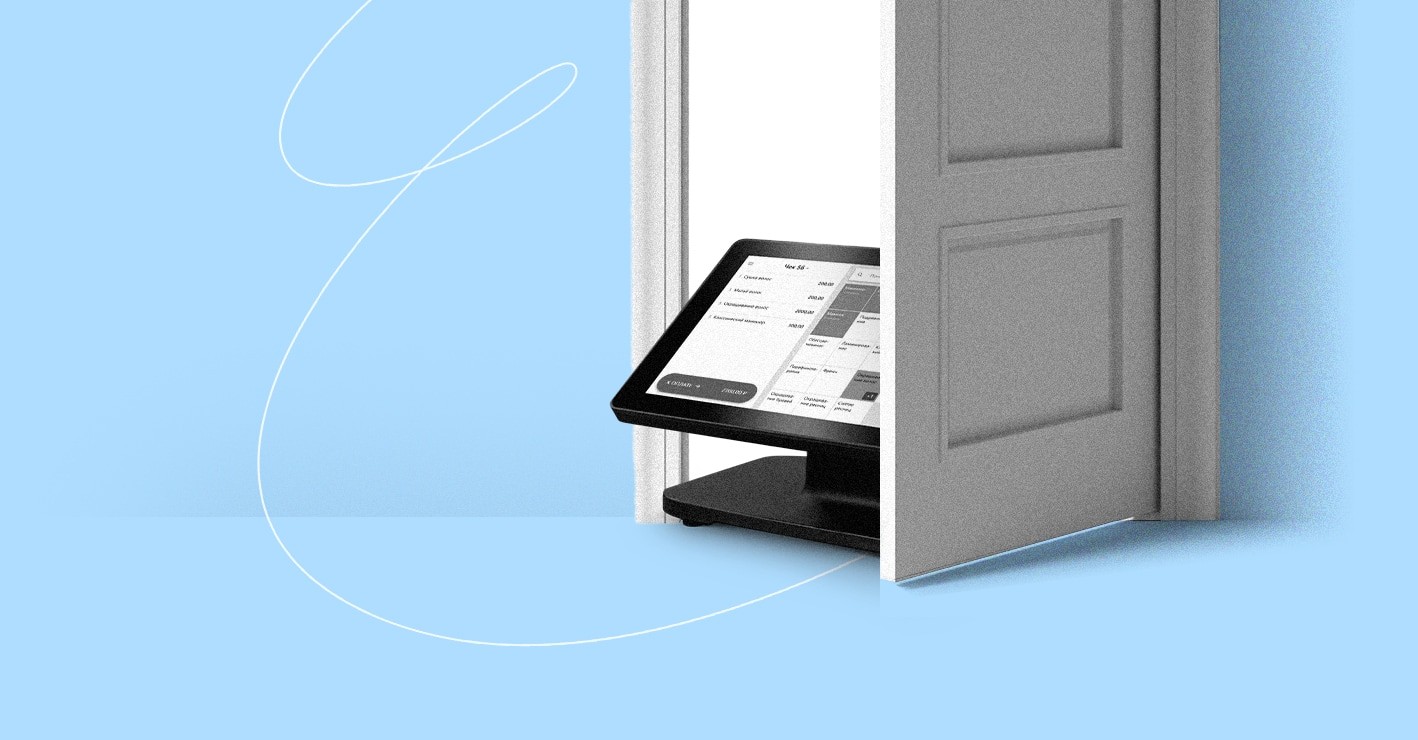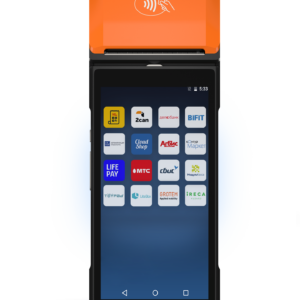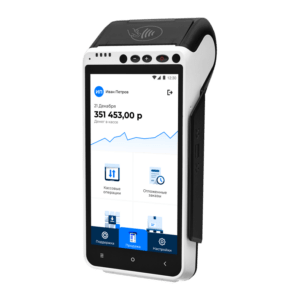Закрытие смены. Снятие Z-отчета по онлайн-кассе
- 12 марта 2024
- Время чтения: 10 минут
Закрытие смены на ККТ — обязательная процедура, проводимая после окончания рабочего дня. Она позволяет получить и отправить в ФНС информацию по всем операциям за день. Если магазин круглосуточный, то снятие Z-отчетов можно выполнять каждые 24 часа, но не позже. Игнорирование печати фискального документа, в соответствии с законом ФЗ-54, грозит серьезными штрафами. Разберемся, как сделать кассовый Z-отчет на кассовом аппарате, есть ли различия для разных ККТ, какие могут возникать ошибки.
Правила закрытия смены
Закрытие операционного дня на кассовом аппарате — один из важных операционных этапов. При этом составляется отчет о закрытии смены, в котором отображается вся информация по выполненным на ККТ действиям за рабочий день, в том числе выручка, Z-отчет.
Документ применяется при использовании онлайн-касс и является заменой Z-отчета. Эти изменения облегчили работу кассирам. Теперь им не требуется вести журналы о доходах и создавать копии Z-отчетов для органов проверки. Вся информация после закрытия операционного дня автоматически отправляется в налоговую службу.
Какие функции выполняются при закрытии операционного дня:
- отправка информации об операциях в налоговую службу;
- хранение Z-отчетов в фискальном модуле;
- возможность начала нового операционного дня.
Кассир, прежде чем провести закрытие смены, может напечатать Х-отчет. По нему он сверяет соответствие выручки с данными по фискальному документу. Формировать Х-отчет за день можно неограниченное количество раз.
В случае, если не создать отчет о закрытии смены в течение 24 часов с момента открытия смены, заблокируется передача данных в фискальный модуль, и в итоге не получится печатать чеки. Как следствие, возникнут простои в работе магазина, а это потеря дохода и отток покупателей. Для снятия блокировки требуется провести закрытие операционного дня. Но если продолжать работать без выдачи чеков, это грозит штрафами от 1500 до 10000 рублей.
Индивидуальные случаи закрытия смены
Рассмотрим ситуации, когда возникают вопросы о завершении работы.
Первый случай. Вам потребовалось срочно снять кассу. Вы можете провести закрытие смены. Z-отчет разрешено формировать в любое время, даже через час после открытия операционного дня, а вот выдерживать интервал более 24 часов — нельзя.
Второй случай. Магазин работает круглосуточно. В этом случае процедуру можно проводить спустя 23 часа 50 минут после открытия смены (примерно 10 минут тратится на проведение отчета). Если выждать ровно 24 часа, то процесс закрытия операционного дня может завершиться позднее установленного срока.
Третий случай. Продажи отсутствуют. Даже при нулевом доходе требуется проводить завершение работы и формировать отчет о закрытии смены. Процедура не нужна только в случае, если кассир не провел открытие смены.
Четвертый случай. Вам в течение операционного дня требуется провести закрытие смены несколько раз. Вы можете делать процедуру столько раз, сколько нужно, но после этого требуется каждый раз осуществлять открытие операционного дня.
Для чего нужно создавать отчет: законодательные требования
Отсчет признан на законодательном уровне ст. 4.3 п. 2 «Закон о контрольно-кассовой технике». Он требует от предпринимателей в обязательном порядке, не реже раза в сутки, отправлять информацию о проведенных за день операциях в органы налоговой службы.

Реквизиты и последовательность действий при формировании отчета
Рассмотрим, какие реквизиты Z-отчета должны содержаться в документе о закрытии операционного дня, в зависимости от формата фискального документа. Информация отражена в приказе Федеральной Налоговой службы от 14 сентября 2020 года.
Формат фискального документа 1.2
Документ должен содержать:
- название отчета и пользователя;
- ИНН пользователя (для автоматических касс эта информация не требуется);
- код формы фискального документа;
- номер версии формата фискального документа;
- информация о кассире, в том числе ИНН;
- адрес и место расчетов (не требуется для мобильных касс и торговых автоматов);
- ЧЧ.ММ.ГГГГ и время;
- порядковый номер смены;
- регистрационный номер кассового аппарата;
- количество выданных за смену чеков (кассовых и фискальных);
- какое количество фискальных документов и уведомлений не передано в ОФД;
- число, когда был первый непереданный фискальный документ;
- данные о превышении периода ответа ОФД;
- информацию о надлежащей замене фискального носителя;
- данные о переполнении или окончании памяти фискального носителя;
- сообщение от кассира;
- данные о неточных кодах маркировки товара;
- свойства неточных запросов и уведомлений;
- счетчики фискального модуля и смены;
- расход фискального устройства;
- дополнительные данные и реквизит ОЗС;
- номер чека и фискального модуля;
- ФПД и ФПС.
Кроме этого, для каждого реквизита предусмотрены специальные критерии, которые также должны учитываться.
Формат фискального документа 1.1 и 1.05
Реквизиты для данных версий ФФД схожи с предыдущим. Отличие состоит в специальных параметрах. Также для:
- ФФД 1.1 не требуется вносить информацию о неотправленных данных;
- ФФД 1.05 не высылают информацию о непереданных сообщениях и не передают счетчики фискального модуля и итогов смены.
Наиболее распространенной является формат фискального документа 1.2.
Последовательность действий
Порядок действий по закрытию операционного дня и то, как выглядит Z-отчет, описаны в специальном разделе в руководстве по эксплуатации ККТ. При этом у каждой модели кассового аппарата имеются небольшие отличия при совершении манипуляций.
Общие этапы:
- Зайти в общее меню и найти в нем раздел «Закрытие смены».
- Кликнуть курсором по данному разделу. Если ККТ сенсорное, то активировать пункт касанием пальца.
- Подождать, когда аппарат сформирует итоговый чек. Z-отчет терминал выдает в течение 1-10 минут (зависит от товарооборота).
Если итоговый чек не выходит, проверьте правильность проведенных действий по инструкции. После окончания операционного дня проведите сверку Z-отчета с наличными в кассе.
Отличия на разных моделях ККТ
Печать Z-отчета производится по одному алгоритму. Но, в зависимости от модели контрольно-кассовой техники и установленного программного обеспечения, имеются отличия в выполнении процедуры. Также может отличаться то, где номер Z-отчета расположен на чеке.

Какие нюансы нужно учесть:
- Для входа в общее меню может потребоваться пароль кассира.
- Для выбора нужного раздела могут использоваться функциональные клавиши. У мобильных ККТ все действия производятся с помощью клавиш на встроенной клавиатуре или касанием пальцев по сенсорному экрану.
- Закрытие смены осуществляется в разделе «Администратор». При этом пароль может использоваться как заводской, так и запрограммированный предпринимателем индивидуально.
Отдельно рассмотрим, как снять Z-отчет по кассе, которая управляется POS-компьютером с помощью 1С:
- Найти в общем меню пункт «Рабочее место кассира».
- В верхнем углу раздел «Еще» и щелкнуть курсором на него. Развернется список подменю.
- В данном списке найти «Закрыть смену». Также может быть надпись «Z-отчет».
- Щелкнуть на данный подраздел и подтвердить действие.
В завершении терминал распечатает Z-отчет в 1С, а также передаст данные в налоговую службу.
Какие могут возникать ошибки и как их исправить
Не всегда операционный день проходит гладко. Рассмотрим основные ошибки и пути их решения.
Чек коррекции
Если в операционный день был аннулирован чек (опечатка кассира, завис терминал), то закрытие смены проводится так:
- Зайти в общее меню и найти «Настройки».
- В них пройти в подраздел «обслуживание ККТ». Перейти в раздел «Операции».
- Далее найти строку «Z-отчет возврат».
- Ввести тип оплаты (наличный или безналичный расчет). Ввести сумму и причину аннуляции.
- Далее кассир закрывает операционный день.
Последовательность шагов и то, где Z-отчет распечатывается, также зависят от марки устройства.
Провести аннуляцию документа рекомендовано до завершения рабочего дня. Но если в Z-отчете необнуляемая сумма была обнаружена после закрытия смены, то процедуру можно сделать на следующий день. В обоих случаях требуется заявление от кассира о причине аннуляции.
Применение драйвера
В случае, когда рабочая сессия не была завершена в срок или завис кассовый аппарат, Z-отчет можно получить с помощью драйвера. Скачивайте программное обеспечение только с официального сайта компании-производителя ККТ.
Рассмотрим, как распечатать Z-отчет по кассе в данном случае:
- Кассовый аппарат подключить к головному компьютеру, на который был установлен драйвер.
- Открыть программу.
- В открывшейся вкладке перейти в «Отчеты».
- Выбрать пункт «Закрытие смены».
- В открывшемся списке выбрать «Сформировать отчет».
- Проводится проверка Z-отчетов с наличными в кассе.
Последовательность действий зависит от производителя устройства и может немного изменяться. Инструкция о порядке этапов также находится на сайте производителя кассового аппарата.
Не открывается новая смена при закрытой старой
Данная ошибка возникает, если ККТ работает на программе 1С. Она появляется, когда после закрытия смены был быстро выключен компьютер, и в итоге данные о закрытии смены в него не поступили. В данном случае требуется повторное проведение закрытия смены с помощью драйвера.
Переполнен фискальный накопитель
Когда ФН переполнен или заканчивается его ресурс, то завершить смену не получится. В данном случае устранить проблему самостоятельно не выйдет. Необходимо обращаться в сервисный центр. Потребуется замена фискального накопителя.
Если Вы не знаете, как снять Z-отчет на кассе, требуются комплектующие для ККТ, услуги по обслуживанию или техподдержка — обращайтесь в «КАССЦЕНТР». Наши сотрудники помогут решить все вопросы и окажут квалифицированную помощь. Свяжитесь с нами, и мы решим Вашу проблему!
Выберите свою онлайн-кассу для ИП
-
MSPOS-E-РФ4.8 out of 519 500 руб. Купить
-
MSPOS-SE-Ф4.9 out of 516 500 руб. Купить
-
MSPOS-D4.8 out of 527 100 руб. В корзину
-
aQsi 5 Absolut POS4.6 out of 522 900 руб. Купить